본 포스팅은 노트북과 아이패드를 듀얼 모니터로 활용하고 싶으신 분들에게 매우 도움이 될 만한 포스팅입니다. 필자는 Duet 프로그램을 통해 그램17과 아이패드 프로 3세대 12.9 모델을 듀얼 모니터로 활용해 보았습니다. 블로그를 작성하는 입장에서 27인치 짜리 아이맥을 사용하는 것 보다 더 높은 효율성을 얻을 수 있었습니다. (이로서 아이맥은 영상 편집 전용 머신이 되었다.)
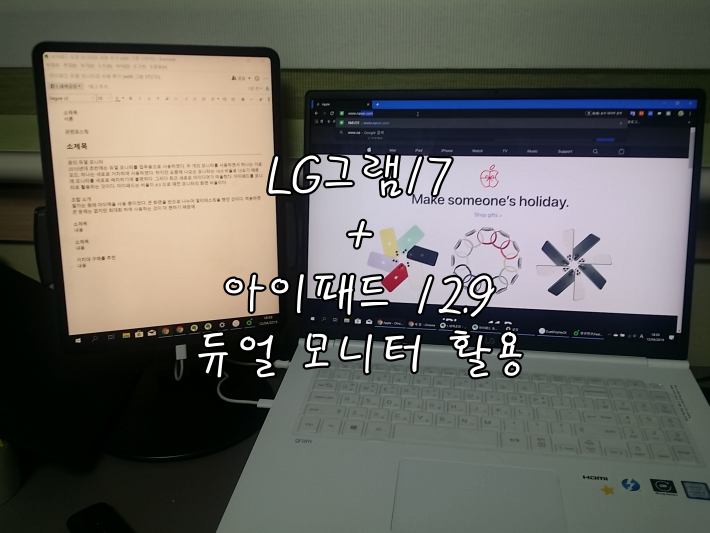
꿈의 듀얼 모니터
2010년대 초반에는 듀얼 모니터를 업무용으로 사용하였습니다. 두 개의 모니터를 사용하면서 하나는 가로 모드, 하나는 세로로 거치하여 사용하였습니다. 하지만 요즘에 나오는 모니터는 16:9 비율로 나오기 때문에 모니터를 세로로 배치하기에 불편했습니다. 그러다 최근 새로운 아이디어가 떠올랐습니다. 아이패드를 모니터로 활용하는 것입니다. 아이패드는 비율이 4:3 으로 예전 모니터의 화면 비율입니다.
조합 소개
필자는 원래 아이맥을 사용 중이었습니다. 큰 화면을 반으로 나누어 멀티테스킹을 했던 것입니다. 적응하면 큰 문제는 없지만 최대화 하여 사용하는 것이 더 편하기 때문에 듀얼 모니터 구성을 하거나 와이드 모니터 구매를 계획 중이 었습니다. 그러다 아이패드를 활용하는 것이 좋겠다는 생각이 들어 올해 구매한 엘지 그램 17인치와 아이패드 프로 3세대 12.9 인치형을 듀얼 모니터 처럼 활용하게 되었습니다.
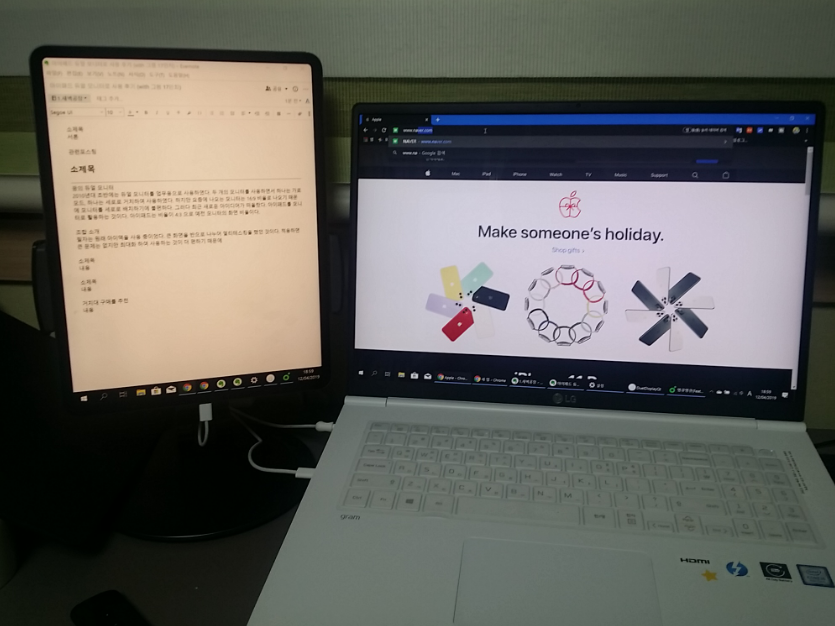
듀엣 프로그램 사용
아이패드를 모니터 처럼 사용하려면 별도의 프로그램이 필요합니다. 가장 많이 쓰이는 프로그램은 듀엣 (Duet)과 투몬 SE (Twomon SE) 가장 많이 쓰이는 프로그램이기 때문에 듀엣을 설치하였습니다. 하지만 윈도우 사용자가 사용하기에는 투몬 SE가 더 빠르고 퀘적하다는 평가가 많으니 참고하시길 바랍니다. 듀엣 프로그램은 중간 해상도 (1536 x 1152)에서는 문제가 없었지만 최고 해상도 (2048 x 1536)에서는 약간 버벅거리는 모습을 보였습니다. 필자는 워드나 에버노트를 띄워 놓고 글쓰기 용도로 사용하기 때문에 중간 해상도로 충분했습니다. 수행 과정은 대략 다음과 같습니다.
-
아이패드 앱스토어에서 Duet 구매 및 설치 (19년 12월 기준 12,000원에 구매)
-
링크에서 윈도우에 Duet 설치
-
USB 케이블을 통해 연결 후 앱 및 프로그램 실행
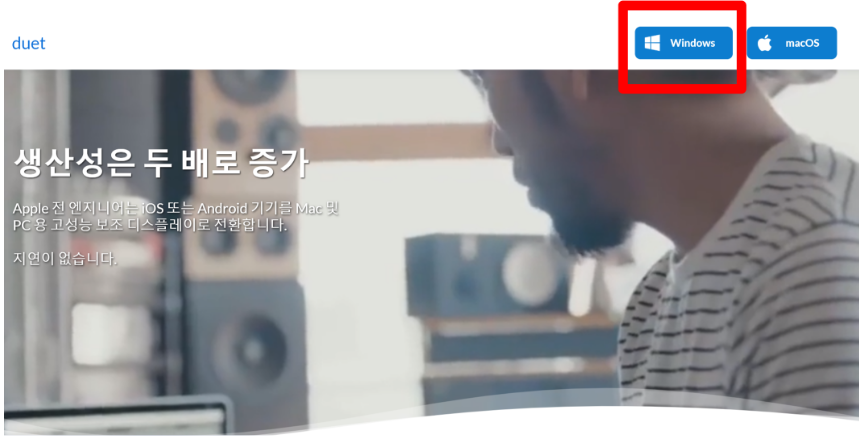
한편, 화면이나 PC를 끄고 켜는 경우 아이패드에서 Duet 어플을 종료 후 재시작 하는 것이 좋습니다.
썬더 볼트 케이블로 전원 공급도 완벽
그램17인치를 사용하면서 한 가지 운좋게 좋은 점이 존재 했습니다. 아이패드의 배터리 걱정을 덜었다는 것입니다. 그램은 썬더볼트3를 지원하기 때문에 썬더볼트3단자와 아이패드를 연결하면 빠른 속도로 충전이 가능합니다. 그리고 사용 시에는 배터리가 전혀 줄지 않았습니다. 이는 배터리 수명에도 도움이 될 것입니다. 참고로 아이패드 프로3의 경우 USB 3.1 gen2를 지원합니다. (썬더볼트3는 지원하지 않는다). 하지만 빠른 속도로 충전은 가능합니다.
거치대 구매를 추천
후에 리뷰를 하겠지만 저는 소이믹스 SOME7R를 구매하였습니다. 가로 및 세로 거치가 되고 전후 배치를 해가면서 어느정도 높이 조절도 가능하기 때문이다. 묵직한 느낌에 마감도 좋으니 적극 추천합니다. 다만 4만원이 넘는 가격이 다소 부담이 될 수 있습니다.
'IT팁' 카테고리의 다른 글
| 아이폰 메세지 스팸 수신 차단 방법 (0) | 2020.11.27 |
|---|---|
| 아이맥과 맥북 delete키 기능 사용하기 (0) | 2020.11.27 |
| 매직 키보드 2 윈도우 사용시 유용한 팁 (0) | 2020.11.26 |
| 런타임 브로커 (rumtime broker) 점유율이 너무 높을 때 (0) | 2020.11.25 |
| 싸이월드 사진 백업 방법들 정리 (0) | 2020.11.25 |




댓글